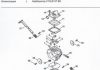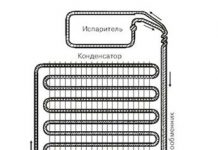בפירוט: המחשב לא מדליק תיקון עשה זאת בעצמך מאשף אמיתי לאתר my.housecope.com.
בחלק זה, נבחן כיצד לתקן את המחשב בעצמך. קודם כל, בואו נגיע להסכמה שתיקון מחשב מורכב למעשה משני הליכים עצמאיים: זיהוי הגורם לאי-פעולה שלו (אבחון) ולמעשה, שלב ביטול ההתמוטטות (שיפוץ).
איך מתקנים את המחשב? אדם שואל את עצמו לעתים קרובות שאלה כזו כאשר "חברו" הברזל הנאמן מסרב באופן בלתי צפוי להפעיל או מתחיל "להקפיא", לאתחל מחדש באופן ספונטני או לזהות כל ליקוי אחר בעבודה.
זכור? דבר ראשון: תיקון המחשב שלך מתחיל באבחון הבעיה. מבדיקה ויזואלית של "המטופל" 🙂 עם הזמן והניסיון בעניין הזה, יש תחושה מוזרה שניתן להשוות על תנאי לאינטואיציה. האם אתה מתחיל "להרגיש" את חומרת המחשב או מה? 🙂
עליך גם להבין שתיקון מחשב הוא (לעיתים קרובות) תחליף בנאלי של אחד או יותר מהרכיבים שאינם פועלים. זהו, למעשה, הרכבה מחדש בקנה מידה גדול שלו. קורה גם שצריך לשבת מעליו עם מלחם, אבל על זה בהמשך 🙂
מטבע הדברים, על מנת לתקן מחשב בהצלחה, אנו זקוקים לחלקי חילוף. יתר על כן, ככל שיותר מהם, כך ייטב. לפעמים קורה (במיוחד עבור טכנולוגיה ישנה) שחלק אחד שהוחלף עובד מצוין במחשב אחד, אבל לא עובד במחשב אחר, או להיפך. במקרה שלי, אין בעיות עם זה: יש מספיק חומרה שונה במחסן עובד, בחר כל, אבל מה לעשות בבית?
| סרטון (לחץ להפעלה). |
אני יכול לתת עצות: זה טריוויאלי לאסוף את כל מה שנכנס לשדה הראייה שלך (המעבד שנשאר לאחר שרפת לוח האם הוא "מיותר" בגלל השדרוג, מודול RAM, כרטיס מסך מיושן שאינו "מושך" משחק חדש וכו'). אני חושב שאתה מבין אותי? אני יכול להבטיח לכם שבמשך הזמן, בגישה זו, יהיה לכם בביתכם אוסף מספיק של חלקי חילוף ורכיבים שונים שיוכלו לשמש לתיקון המחשב שלכם.
עם הזמן, אתה יכול בקלות להרכיב את עצמך מחלקים כאלה, למשל, מחשב שני (במיוחד לבדיקות), לארגן את המיני-רשת המקומית שלך בבית, ובכלל - לקבל את החוויה הבסיסית הדרושה של "להתעסק" עם המחשב חוּמרָה. למשל, יש לי עכשיו שלושה מחשבים מורכבים לגמרי בבית, המחוברים לרשת קטנה ותמיד יש אפשרות להרכיב עוד כמה ממה שמאוחסן במדפים מיוחדים.
לאן אני מועדת במאמר המבוא הזה? חוץ מזה, השאלה איך לתקן מחשב לא יכולה להיפתר ביעילות ללא אספקה מספקת של חלקי חילוף. זו נקודה מאוד חשובה! האם ביקרת פעם במחלקת ההרכבה והתיקונים של חברת מחשבים קטנה כלשהי? אני מבטיח לך ששם תראה מגוון רחב מאוד של רכיבים שלעיתים עוזרים לחבר'ה שם לאבחן בהצלחה תקלות במחשב.
בסוף חומר ההיכרות שלנו, אני רוצה לציין שלפני תיקון מחשב, נצטרך (לא משנה כמה נדוש זה נשמע) להיפטר מה"מטופל" שלנו מהאבק שהצטבר בו. אני חייב לומר שלפעמים קורה שההליך הזה בעצמו מחליף את כל התיקון 🙂 למטרה זו מתאים מאוד שואב אבק ישן (סובייטי), שמועבר למצב לא לנשיפה פנימה אלא להוצאת אוויר מעצמו. בשבילנו.כל שעליך לעשות הוא להבריג את "תא המטען" של השואב מלפנים ולהבריג אותו מאחור.
רציתי להשלים את המאמר בחומר מעשי, אחרת התברר שזה הרבה מכתבים ומעט ספציפיות. ברצוני להכיר לכם (מי שעדיין לא מכיר) תוכנה נפלאה כמו "Cpu-Z" (ניתן להוריד את הגרסה שלה למערכות 32 ו-64 סיביות מהקישור).
אל תחשוב שהתוכנית לא תגיד לך איך לתקן את המחשב שלך, אבל היא תקל משמעותית על כמה רגעים ותאפשר לך למעשה "להסתכל" לתוך יחידת המערכת מבלי לפתוח אותה. טוב, כאן הגזמתי קצת, אבל - רק קצת 🙂
מה כל כך נהדר בתוכנית "Cpu-Z"? קודם כל, זה לא צריך להיות מותקן. זה פועל מיד ב-RAM. היתרון העיקרי שלו הוא שהוא יציג לנו מידע מלא ומפורט על המרכיבים העיקריים של המחשב שלנו:
- מעבד, סוג השקע שלו (שקע);
- לוח אם (בנפרד עם מידע על ה"צפוני" וה"דרומי" של המיקרו-מעגלים שלו);
- נוכל (מבלי לפתוח את המארז) לקבוע כמה חריצי RAM מותקנים על לוח האם, אילו מהם תפוסים ומה מותקן בהם;
- נתונים על המתאם הגרפי (כרטיס מסך) מוצגים בנפרד;
כפי שאתה יכול לראות, יש סל שלם של פלוסים. וכל האושר הזה נכנס ל-2 מגה בייט! בואו נסתכל מקרוב על תוכנה שתועיל לנו מאוד, גם אם לא בתהליך תיקון המחשב עצמו, אלא בשלב איסוף הנתונים לגביו.
לאחר ההשקה, אנו רואים את החלון הבא:
זוהי הכרטיסייה הראשונה שכותרתה "CPU". בואו נסתכל על זה מקרוב:
- השדה "שם" הוא הדגם של המעבד שלנו;
- "שם קוד" "Max TDP" - שם הקוד של הליבה שלו וצריכת החשמל המרבית בוואטים;
- "חבילה" - שם שקע המעבד (חריץ או שקע);
- "טכנולוגיה" ו"מתח ליבה" - שבאמצעותו תהליך טכנולוגי (45 ננומטר) הוא המתח על הליבה שנעשה;
- "מפרט" - השם המלא של המוצר ותדר השעון שלו (2.80 GigaHertz)
- החלק התחתון של צילום המסך מציג את מהירות השעון של אוטובוס המערכת ומאפייני המטמון של הרמה הראשונה והשנייה;
שקול את הכרטיסייה "לוח ראשי" - לוח אם.
- השדה "יצרן" אומר לנו את היצרן (אסוס);
- "דגם" - שם מלא של דגם הלוח;
- "ערכת שבבים" - יצרנית השבבים (Intel) והדגם שלה (G41). זה -"גשר צפוני " ערכת שבבים;
- "סאות'ברידג'" - נתונים על "גשר דרומי“;
- סעיף "BIOS" - מספק נתונים על מעגל המיקרו של לוח האם באותו שם;
ממשיך הלאה. לשונית "זיכרון" - זיכרון.
- שורת ה-"Type" מציינת לנו את סוג ה-RAM (DDR2) ואת אופן השימוש (Dual-channel);
- השדה "גודל" מציג את הנפח המלא שלו המותקן במערכת;
- הסעיף "תזמון" מציג את התדירות בה היא פועלת (Frequency) ואת העיכובים השונים (תזמונים);
ובואו ננתח עוד צילום מסך אחד - לשונית שימושית מאוד "SPD"(זיהוי נוכחות טורית) או -" איתור נוכחות טורית ".
זה מדהים בכך שהוא נותן לנו את ההזדמנות, על ידי פתיחת הרשימה תחת הכיתוב "בחירת חריץ זיכרון", "לראות" כמה חריצי RAM מותקנים על לוח האם (במקרה זה, שניים: חריץ # 1 וחריץ # 2). זה מאוד מפשט את המצב כאשר, למשל, אתה צריך לקבוע במהירות האם אפשר להוסיף מודול למחשב והאם יש לו חריצים פנויים בשביל זה כדי להגדיל אותו? אנחנו לא צריכים לפתוח את זה בשביל זה.
להלן תמצא מידע מפורט על כל משבצת בנפרד. ניתן לראות באילו שבבים משתמשים, באיזה יצרן, את המספר הסידורי של המוצר (נהגתי להשתמש במספר זה כדי להבהיר מאפיינים נוספים של המודול הקנייני "Corsair" באתר היצרן). שוב - תדירות העבודה, מתח הפעלה (Voltage).
שוב - אני ממליץ בחום על התוכנית הזו "Cpu-Z", הורד אותה בעצמך והשתמש בה.
ועכשיו - בואו נעבור לתרגול ונגלה איך לתקן מחשב אם הוא מתקלקל?
אחד המרכיבים החשובים של מחשב אישי מודרני הוא יחידת אספקת חשמל (PSU). המחשב לא יעבוד אם אין חשמל.
מצד שני, אם ספק הכוח מייצר מתח שחורג מהגבולות המותרים, אז זה יכול לגרום לכשל של רכיבים חשובים ויקרים.
ביחידה כזו, בעזרת מהפך, מתח הרשת המיושר מומר לתדר גבוה לסירוגין, ממנו נוצרים זרימות מתח נמוכות הנחוצות לפעולת המחשב.
מעגל ה-ATX של ספק הכוח מורכב מ-2 צמתים - מיישר מתח רשת וממיר מתח למחשב.
מיישר רשת הוא מעגל גשר עם מסנן קיבולי. במוצא המכשיר נוצר מתח קבוע של 260 עד 340 וולט.
המרכיבים העיקריים בקומפוזיציה ממיר מתח הם:
- מהפך הממיר מתח ישר למתח חילופין;
- שנאי בתדר גבוה הפועל ב-60 קילו-הרץ;
- מיישרי מתח נמוך עם מסננים;
- מכשיר שליטה.
בנוסף, הממיר כולל ספק כוח המתנה, מגברים של אות בקרה לטרנזיסטורים מרכזיים, מעגלי הגנה וייצוב ואלמנטים נוספים.
- עליות מתח ותנודות;
- ייצור מוצרים באיכות ירודה;
- התחממות יתר הקשורה לפעולת מאוורר לקויה.
תקלות בדרך כלל מובילות לעובדה שיחידת המערכת של המחשב מפסיקה להתחיל או, לאחר זמן קצר, נכבית. במקרים אחרים, למרות פעולתן של יחידות אחרות, לוח האם לא יופעל.
לפני שמתחילים בתיקון, יש לוודא לבסוף שדווקא ספק הכוח הוא התקול. במקרה זה, תחילה עליך בדוק את הפונקציונליות של כבל החשמל ומתג החשמל... לאחר שווידאתם שהם תקינים, תוכלו לנתק את הכבלים ולהוציא את ספק הכוח מהמארז של יחידת המערכת.
לפני הפעלה מחדש של יחידת אספקת החשמל באופן אוטונומי, יש צורך לחבר את העומס אליה. כדי לעשות זאת, אתה צריך נגדים שמחוברים למסופים המתאימים.
קודם כל צריך לבדוק אפקט לוח האם... כדי לעשות זאת, עליך לסגור שני מגעים במחבר אספקת החשמל. במחבר 20 פינים, זה יהיה פין 14 (החוט שדרכו עובר אות ההפעלה) ופין 15 (החוט שמתאים לפין GND - הארקה). עבור מחבר 24 פינים, זה יהיה פינים 16 ו-17, בהתאמה.
השלב הבא בזיהוי תקלות הוא בדיקה יסודית של כל המרכיבים. יש להקדיש תשומת לב מיוחדת לקבלים אלקטרוליטיים. הסיבה להתמוטטות שלהם עשויה להיות משטר טמפרטורה חמור. קבלים פגומים בדרך כלל מתנפחים ודולפים אלקטרוליט.
יש להחליף חלקים כאלה בחדשים עם אותם דירוגים ומתחי הפעלה. לפעמים הופעת קבל אינה מעידה על תקלה. אם, לפי אינדיקציות עקיפות, יש חשד לביצועים גרועים, אז אתה יכול לבדוק את הקבל עם מולטימטר. אבל בשביל זה צריך להסיר אותו מהמעגל.
ספק כוח פגום יכול להיות קשור גם לדיודות מתח נמוך פגומות. כדי לבדוק, אתה צריך למדוד את ההתנגדות של מעברים קדימה ואחורה של אלמנטים עם מולטימטר. כדי להחליף דיודות פגומות, עליך להשתמש באותן דיודות שוטקי.
נגדים, נתיכים, משרנים, שנאים נבדקים באותו אופן.
במקרה שפתיל נשבר, ניתן להחליפו באחר או לתקן.ספק הכוח משתמש באלמנט מיוחד עם מובילי הלחמה. כדי לתקן נתיך פגום, הוא מולחם מהמעגל. ואז כוסות המתכת מחוממות ומוסרות מצינור הזכוכית. לאחר מכן נבחר חוט בקוטר הנדרש.
את קוטר החוט הנדרש לזרם נתון ניתן למצוא בטבלאות. עבור נתיך 5A המשמש במעגל אספקת החשמל ATX, קוטר חוט הנחושת יהיה 0.175 מ"מ. ואז החוט מוכנס לתוך החורים של כוסות הנתיכים ומתוקן על ידי הלחמה. ניתן להלחים את הפתיל המתוקן לתוך המעגל.
האמור לעיל נחשב לתקלות הפשוטות ביותר של ספק כוח מחשב.
- אחד המרכיבים החשובים ביותר במחשב הוא אספקת החשמל, אם הוא נכשל, המחשב מפסיק לעבוד.
- ספק הכוח של המחשב הוא מכשיר מורכב למדי, אך במקרים מסוימים ניתן לתקן אותו ביד.
אחד המרכיבים החשובים ביותר של מחשב אישי הוא ספק הכוח. הוא זה שמחלק חשמל ליחידת המערכת ושולט ברמת המתח. לכן, ניתן לייחס את התמוטטות המכשיר הזה לאחד הלא נעימים ביותר. עם זאת, כל אחד יכול לעשות את התיקון ולתקן את הבעיה במו ידיו.
המצב הקריטי ביותר הוא כאשר המחשב לא מגיב ללחצן ההפעלה... המשמעות היא שהחמיצו נקודות חשובות שיכולות להעיד על התמוטטות קרובה. למשל, צליל לא טבעי בזמן הפעולה, הפעלה ארוכה של המחשב, כיבוי עצמאי וכדומה. או שאולי הבחינו בתקלות דומות, אבל הוחלט לא לפנות לתיקון.
בנוסף לרגעים הקריטיים ביותר, ישנם מספר סימנים לכך לעזור לזהות בעיות בפעולת ספק הכוח של המחשב:
התרחשות של שגיאות שונות בעת הפעלת המחשב.
- המחשב מופעל מחדש פתאום.
- הגדלת נפח המצננים (מאווררים קטנים).
- שגיאות שונות כאשר המחשב מופעל.
- עצירת הכונן הקשיח או כמה צידניות.
- צפצוף חזק מיחידת המערכת (מעיד על התחממות יתר).
- התחשמלות בעת נגיעה בארון.
סימנים כאלה מעידים על צורך בתיקון מוקדם, שניתן לבצע ביד. עם זאת, יש גם בעיות חמורות יותרמעיד בבירור על תקלה חמורה. לדוגמה:
- "מסך המוות" (מסך כחול כאשר המכשיר מופעל או פועל).
- הופעת עשן.
- אין תגובה להכללה.
רוב האנשים, כאשר מתעוררות בעיות כאלה, פונים אל שיפוצניק לתיקון. בדרך כלל, טכנאי מחשבים מייעץ לרכוש ספק כוח חדש ולאחר מכן להחליף את הישן. עם זאת, בעזרת תיקונים, אתה יכול "להחיות" מכשיר שאינו פועל במו ידיך.
כדי לפתור את הבעיה לחלוטין, עליך להבין מדוע היא יכולה להופיע. לרוב, ספק הכוח של המחשב נכשל משלוש סיבות:
- ירידת מתח.
- איכות ירודה של המוצר עצמו.
- פעולה לא יעילה של מערכת האוורור המובילה להתחממות יתר.
ברוב המקרים, תקלות כאלה מובילות לכך שספק הכוח אינו נדלק או מפסיק לפעול לאחר זמן קצר. בנוסף, הבעיות לעיל יכולות להשפיע לרעה על לוח האם. אם זה קרה, תיקוני עשה זאת בעצמך לא יספיקו כאן - יהיה צורך לשנות את החלק לחדש.
לעתים רחוקות יותר מתרחשות תקלות באספקת החשמל של המחשב מהסיבות הבאות:
- תוכנה גרועה (אופטימיזציה לקויה של מערכת ההפעלה משפיעה לרעה על פעולת כל הרכיבים).
- חוסר ניקוי רכיבים (כמות גדולה של אבק גורמת לצידנים לפעול מהר יותר).
- הרבה קבצים מיותרים ו"זבל" במערכת עצמה.
כאמור, אספקת החשמל היא דבר שביר למדי. עם זאת, זה מאוד חשוב למחשב בכללותו, ולכן אין להתעלם ממרכיב זה. אחרת, תיקונים הם בלתי נמנעים.
בכל יחידת ספק כוח ישנם 9 מרכיבים חשובים:
ללא מושג משוער לפחות על מבנה אספקת החשמל, אי אפשר לבצע במלואו תיקון עצמאי.
לפני שתתחיל לפתור בעיה במחשב במו ידיך, אתה חייב לחשוב על הבטיחות שלך... תיקון מכשיר כזה הוא משימה מסוכנת. לכן, קודם כל, אתה צריך לעבוד מתוך מחשבה וללא חיפזון.
לבטיחות רבה יותר, יש לזכור מספר כללים חשובים:
עבוד רק עם אספקת החשמל כבויה. למרות הבנאליות של העצות, זו נקודה חשובה מאוד. אף אחד לא חסין מפני "תסמונת השוטה", ולכן עדיף לבדוק שוב שהכל כבוי, ורק אז להתחיל בתיקונים.
- כדי לשמור על הרכיבים וגם להימנע מ"זיקוקים", מומלץ להתקין נורה 100 וואט במקום נתיך. אם הנורית נשארת דולקת כאשר אספקת החשמל מופעלת, אז הרשת קצרה איפשהו. אם הוא נדלק ומיד כבה, אז הכל בסדר.
- קבלי כוח מופעלים במיוחד למשך זמן רב. לכן, גם לאחר ניתוק אספקת החשמל מהרשת, לא כדאי להתחיל מיד לעבודה.
- עדיף לבדוק את פעולת המכשיר הרחק מחומרים דליקים, שכן קיים סיכון לקצר חשמלי וניצוצות "זיקוקים".
כדי להפוך את תיקון יחידת אספקת החשמל לפשוט אך יעיל, כל בעל מלאכה בבית יזדקק לכלים מסוימים כדי לעבוד. את כל המוצרים הללו ניתן למצוא בקלות בבית, לבקש מהשכנים/חברים, או לרכוש בחנות. למרבה המזל, הם לא יקרים.
אז, לשיפוץ תזדקק לכלים הבאים:
עמדת הלחמה עם ויסות כוח מובנה או מספר מלחמים שכל אחד מהם מיועד להספק מסוים.
- הלחמה ושטף להלחמת רכיבים.
- להסרת הלחמה - צמה או יניקה.
- מספר מברגים עם טיפים שונים.
- מודד.
- חותכי צד (מכשירים לחיתוך "מלחציים" מפלסטיק המחזיקים את החוטים יחד).
- נורת 100 וואט.
- פינצטה (להסרת רכיבים קטנים).
- אלכוהול או בנזין מזוקק.
- יתכן שיידרש אוסילוסקופ (אם לא נקבעה הסיבה לבעיה).
ראשית אתה צריך לפרק את ספק הכוח... כדי לעשות זאת, אתה צריך רק מברג ודיוק. בעת שחרור הברגים, אינך צריך לנער את ה-PSU כדי לתקן במהירות את הבעיה. טיפול רשלני בו יכול להוביל לכך שתיקוני עשה זאת בעצמך יהיו פשוט חסרי תועלת.
לניסוח נכון של ה"אבחון", יש צורך לבצע אבחון ראשוני, כמו גם בדיקה ויזואלית של המכשיר. לכן, קודם כל, אתה צריך לשים לב למאוורר של ספק הכוח. אם המצנן לא יכול להסתובב בחופשיות ונתקע במקום מסוים, אז ברור שזו הבעיה.
בנוסף למאוורר המוצר, כדאי גם לבדוק את המכשיר כולו. לאחר חיי שירות ארוכים, אבק רב מצטבר בו, אשר משפיע לרעה ומעכב את הפעולה הרגילה של יחידת אספקת החשמל. לכן, חובה לנקות את המוצר מהצטברות אבק.
כמו כן, חלק מהמוצרים נכשלים. עקב עליות מתח... לכן, יש צורך לבצע בדיקה ויזואלית עבור חלקים שרופים.קל לזהות את השלט הזה על ידי קבלים נפוחים, התכהות הטקסטוליט, בידוד מוגז או חוטים שבורים.
לבסוף, כדאי לעבור לנקודה החשובה ביותר – תיקון BP עשה זאת בעצמך. מטעמי נוחות, כל התהליך יוצג בצורת רשימה. לכן, מומלץ לא "לקפוץ" מנקודה אחת לאחרת, אלא לפעול לפי סדר מסוים:
כדי לתקן את בעיית מתח ההמתנה, אתה צריך לדעת את היסודות של אופן פעולת ספק הכוח. רכיב מחשב זה עובד כמעט תמיד. גם כאשר המחשב עצמו כבוי (לא מנותק מהרשת), היחידה פועלת במצב המתנה. המשמעות היא שיחידת ספק הכוח שולחת "אותות המתנה" של 5 וולט ללוח האם, כך שכאשר המחשב מופעל, הוא יכול להפעיל את היחידה עצמה ורכיבים אחרים.
בעת הפעלת המערכת, לוח האם בודק את המתח עבור כל האלמנטים. אם הכל בסדר, הוא נוצר אות משוב "כוח טוב" והמערכת מופעלת. אם יש חוסר או עודף במתח, הפעלת המערכת מבוטלת.
זה אומר שקודם כל, על הלוח, אתה צריך לבדוק את הנוכחות של 5 V בפינים PS_ON ו-+5VSB. בעת הבדיקה מתגלה בדרך כלל היעדר מתח או חריגה מהערך הנומינלי. אם הבעיה היא PS_ON, הבעיה היא בבקר PWM. אם יש תקלה במגע + 5VSB, אז הבעיה נעוצה במכשיר המרת זרם חשמלי.
כדאי גם לבדוק את ה-PWM עצמו. נכון, בשביל זה אתה צריך אוסילוסקופ. כדי לבדוק, עליך לבטל את הלחמת ה-PWM ולהשתמש באוסילוסקופ כדי לבדוק את המגעים על ידי צלצול (OPP, VCC, V12, V5, V3.3). לצלצול טוב יותר יש לבצע את הבדיקה ביחס לקרקע. אם ההתנגדות בין האדמה לכל אחד מהמגעים (בסדר גודל של כמה עשרות אוהם), אז יש להחליף את ה-PWM.
תיקון עצמי של ספק הכוח הוא תהליך מסובך למדי שידרוש את הכלים הדרושים, ידע ראשוני בפעולת BPכמו גם נקיון ותשומת לב לפרטים. עם זאת, כל אדם, בגישה המתאימה, יכול לתקן את היחידה, למרות המבנה המורכב שלה. לכן, צריך לזכור שהכל בידיים שלך.

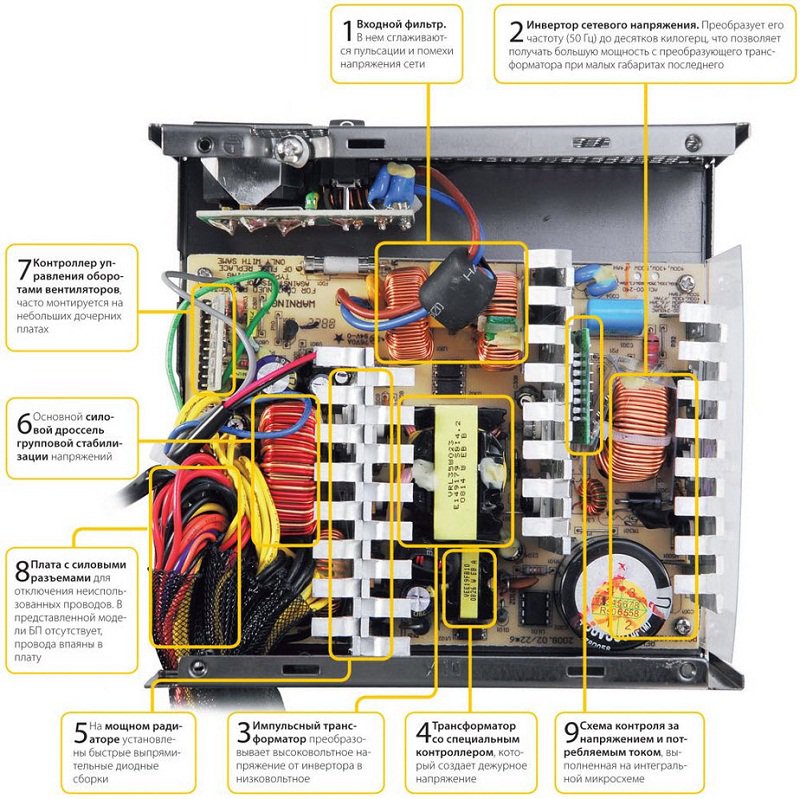




 התרחשות של שגיאות שונות בעת הפעלת המחשב.
התרחשות של שגיאות שונות בעת הפעלת המחשב.
 עבוד רק עם אספקת החשמל כבויה. למרות הבנאליות של העצות, זו נקודה חשובה מאוד. אף אחד לא חסין מפני "תסמונת השוטה", ולכן עדיף לבדוק שוב שהכל כבוי, ורק אז להתחיל בתיקונים.
עבוד רק עם אספקת החשמל כבויה. למרות הבנאליות של העצות, זו נקודה חשובה מאוד. אף אחד לא חסין מפני "תסמונת השוטה", ולכן עדיף לבדוק שוב שהכל כבוי, ורק אז להתחיל בתיקונים. עמדת הלחמה עם ויסות כוח מובנה או מספר מלחמים שכל אחד מהם מיועד להספק מסוים.
עמדת הלחמה עם ויסות כוח מובנה או מספר מלחמים שכל אחד מהם מיועד להספק מסוים.